作为专注剪映实操的短视频博主,今天拆「剪映缩小画面的全攻略」:不是只讲 “双指捏合缩小”,而是帮你搞懂 “怎么缩小不变形、怎么去黑边、怎么让动态缩小不卡顿”—— 从 “静态缩放” 到 “动态关键帧控制”,每步标清剪映按钮位置,附 “失败 – 成功” 对比,新手 10 分钟就能缩小出 “比例正常、画面清晰” 的效果,再也不用因 “缩小后画面歪歪扭扭” 毁了视频排版。
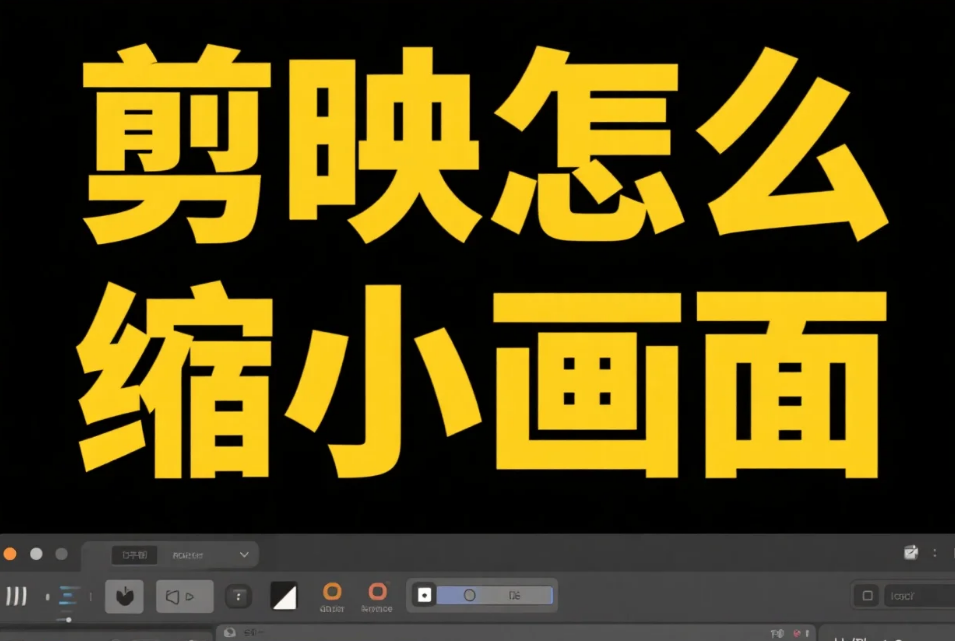
剪映怎么缩小画面
剪映用户缩小画面,90% 都踩过这些坑:“想缩小视频做分屏,结果画面被拉成‘矮胖款’,人物变形”“缩小后画面周围留黑边,裁剪后关键内容被删掉”“动态缩小镜头时,画面从清晰变模糊,像蒙层纱”“多段素材同步缩小,有的快有的慢,排版混乱”—— 我帮 40 + 粉丝调过缩小效果后发现:剪映缩小画面不是 “随便捏合”,而是 “锁比例缩放 + 去黑边适配 + 动态关键帧控制” 的组合:用对方法,缩小画面像 “精准裁剪的小窗口”;方法不对,只会越缩越乱。
一、先看对比:没调好 vs 调好的缩小画面,差的是 “比例清晰感”
同样是缩小画面,操作对错的视觉效果天差地别:
| 效果类型 | 视觉问题 | 核心原因 | 案例(vlog 多画面排版:2 个场景同屏) |
| ❌ 没调好的缩小 | 1. 画面被拉变形(宽高比失衡);2. 缩小后有黑边,裁剪丢内容;3. 画面模糊,细节丢失 | 1. 没锁比例,自由缩放导致变形;2. 没适配画布比例就缩小;3. 缩放过度(超过 50%) | 想把 2 段 vlog 缩成左右分屏,没锁比例导致左边画面拉宽,右边有黑边,裁剪后丢了人物头部 |
| ✅ 调好的缩小 | 1. 比例正常,人物 / 景物不变形;2. 无黑边,适配画布;3. 画面清晰,细节可见 | 1. 锁比例缩放,保持宽高比;2. 先适配画布再缩小;3. 控制缩放幅度(≥50%) | 左右分屏缩小,两段画面都锁比例,无黑边,人物完整,细节清晰,排版整齐 |
二、剪映缩小画面 3 步核心操作:分静态 / 动态,新手直接抄(附路径)
缩小画面的核心是 “先锁比例防变形,再去黑边补适配,最后控动态保流畅”,按 “基础缩放→黑边处理→动态优化” 的顺序来,效率最高:
1. 第一步:基础缩放 —— 锁比例是关键,避免变形(静态缩小必做)
新手缩小画面的第一坑是 “没锁比例导致变形”,剪映里 “锁比例按钮” 是核心,操作前必须先点亮,再控制缩放幅度:
| 缩放需求 | 剪映操作路径(关键按钮标红【】) | 参数 / 技巧 | 避坑提醒 | 新手友好值 |
| ✅ 单素材静态缩小(如分屏) | 1. 导入视频→选中要缩小的素材(主轨道 / 画中画轨道均可);2. 双指在预览区捏合缩小(或点击【编辑】→【缩放】);3. 点击预览区左上角【锁比例】按钮(图标是小锁,点亮后比例锁定);4. 拖动【缩放】滑块至【50%-80%】(别低于 50%,避免模糊) | 缩放幅度:50%-80%(分屏选 50%,小窗口选 70%);锁比例:必须点亮,否则必变形 | ❌ 别先缩小再锁比例(已变形再锁也没用);✅ 先点【锁比例】,再捏合 / 调滑块 | ⭐⭐⭐⭐⭐ |
| ✅ 多素材同步缩小(如分屏排版) | 1. 导入多个素材,分别添加到画中画轨道(主轨道 1 个,画中画轨道 2-3 个);2. 选中第一个素材→【编辑】→【缩放】→锁比例→调至 50%;3. 长按该素材→点击【复制属性】;4. 依次选中其他素材→【粘贴属性】,自动同步缩放比例 | 用 “复制属性” 功能,避免手动调错比例;多素材最多 3 个(超过会卡顿) | ❌ 别手动逐个调比例(易不一致);✅ 复制属性后再微调位置,排版更整齐 | ⭐⭐⭐⭐ |
| ✅ 局部缩小(如聚焦特写) | 1. 选中素材→【编辑】→【裁剪】→先裁出要聚焦的区域(如产品特写);2. 再按上述步骤锁比例缩小,拖动到目标位置(如右上角小窗口) | 先裁剪再缩小,比直接缩小更清晰(减少无效区域缩放) | ❌ 别直接缩小再裁剪(会放大模糊区域);✅ 先裁重点,再缩小,细节更清晰 | ⭐⭐⭐⭐ |
📌 新手实操口诀:选素材,点锁比例,捏合缩小到 50-80,拖位置,细节不丢形不变。
2. 第二步:黑边处理 —— 3 种方法,无黑边适配画布(缩小后必做)
缩小画面后常出现黑边(尤其非 1:1 比例素材),3 种方法按需选择,避免裁剪丢内容:
| 黑边场景 | 处理方法(剪映操作) | 适用场景 | 效果亮点 |
| ✅ 缩小后有黑边(如竖屏缩成横屏) | 1. 选中缩小的素材→【编辑】→【填充】;2. 选【模糊填充】(用原素材模糊背景补黑边)或【颜色填充】(选和素材相近的颜色);3. 模糊强度调【10-15】(避免太糊) | 不想裁剪,保留完整素材 | 无黑边,背景和素材融合,比裁剪更保内容 |
| ✅ 缩小后需裁剪(如只留核心区域) | 1. 选中素材→【编辑】→【裁剪】;2. 拖动裁剪框,保留核心内容(如人物上半身);3. 点击【确认】,黑边随裁剪消失 | 素材边缘有多余内容(如杂乱背景) | 裁剪后画面更简洁,无黑边,聚焦核心 |
| ✅ 多素材缩小分屏(无黑边) | 1. 先点击【比例】→选【16:9】或【9:16】(按发布平台选);2. 再按第一步锁比例缩小素材,拖动到目标位置(左右 / 上下);3. 若仍有黑边,用【填充】补边 | 分屏排版(2-3 个素材) | 画布和素材适配,分屏无黑边,排版整齐 |
📌 示例:把竖屏 9:16 素材缩成横屏 16:9 小窗口,有黑边,用 “模糊填充” 补边,模糊强度 12,无黑边且融合自然。
3. 第三步:动态缩小 —— 加关键帧,避免卡顿(动态镜头必做)
想做 “从全屏慢慢缩小到小窗口” 的动态效果(如聚焦特写),必须用 “关键帧控制”,避免画面卡顿或跳变:
| 动态需求 | 剪映操作路径(关键帧设置) | 操作技巧 | 适用场景 | 新手友好值 |
| ✅ 匀速缩小(从全屏到小窗口) | 1. 选中素材→拖动时间轴到起始帧(00:00);2. 点击【编辑】→【缩放】→【关键帧】→添加 “起始关键帧”(缩放 100%);3. 拖动时间轴到结束帧(00:02);4. 调缩放至 70%→添加 “结束关键帧”;5. 播放预览,画面匀速缩小 | 关键帧间隔 2-3 秒(太长易卡顿,太短不自然);缩放幅度≤30%(100%→70%) | vlog 聚焦特写(如从全身缩到面部) | ⭐⭐⭐⭐ |
| ✅ 分段缩小(多阶段缩放) | 1. 起始帧(00:00):缩放 100%→关键帧;2. 中间帧(00:01):缩放 80%→关键帧(暂停 1 秒);3. 结束帧(00:03):缩放 60%→关键帧;4. 每段缩放幅度 20%,避免过度 | 中间帧停留 1 秒,适合 “强调重点” 场景 | 产品讲解(先缩到整体,再缩到细节) | ⭐⭐⭐ |
📌 关键提醒:动态缩小的 “缩放幅度” 每次别超 30%(如 100%→70%→40%),过度缩小会导致画面模糊;关键帧间隔别超 3 秒,否则播放卡顿。
三、4 个避坑技巧:新手别踩,少走 1 小时弯路
坑 1:没锁比例,自由缩放导致画面变形
- 问题:双指捏合缩小,没锁比例,导致画面拉宽或拉长,人物变 “矮胖” 或 “瘦高”;
- 原因:剪映默认 “自由缩放”,宽高比独立调整,易破坏原比例;
- 应对:1. 每次缩小前,必须点击预览区【锁比例】按钮(小锁点亮);2. 若已变形,点击【编辑】→【重置】,回到初始状态,重新锁比例缩小。
坑 2:缩放过度(低于 50%),画面模糊
- 问题:把素材缩到 40% 以下,画面细节丢失,边缘模糊,像 “马赛克”;
- 原因:剪映素材缩放基于原分辨率,低于 50% 会导致像素压缩,细节丢失;
- 应对:1. 控制缩放幅度≥50%,若需更小窗口,先【裁剪】掉多余区域再缩小(如裁出人物面部,再缩到 50%);2. 若已模糊,【编辑】→【锐化】调 10-15,轻微提升清晰度(别超 20%,避免噪点)。
坑 3:先缩小再适配画布,反复出现黑边
- 问题:先把素材缩到 50%,再改画布比例(9:16→16:9),结果出现黑边,反复调整仍无效;
- 原因:画布比例决定素材适配范围,先缩小再改比例,素材无法适配新画布;
- 应对:1. 先点击【比例】→选目标比例(如分屏选 16:9);2. 再锁比例缩小素材,避免反复出现黑边;3. 若已出现黑边,用【填充】→【模糊填充】补边,别盲目裁剪。
坑 4:动态缩小没加关键帧,画面跳变
- 问题:想做 “慢慢缩小” 的效果,直接把起始帧缩到 70%,结束帧也缩到 70%,播放时无动态,或突然跳变;
- 原因:没加关键帧,剪映默认 “静态缩放”,无法实现渐变效果;
- 应对:1. 动态缩小必须加 2 个以上关键帧(起始 + 结束);2. 起始帧缩放 100%,结束帧缩放 70%,剪映自动衔接渐变效果;3. 播放预览,确保画面匀速缩小,无跳变。
四、2 个场景案例:缩小画面参数直接抄(新手不用试错)
案例 1:vlog 左右分屏(2 段素材缩小排版)
- 需求:把 2 段 15 秒 vlog 缩成左右分屏,无黑边,不变形;
- 操作步骤:
① 适配画布:点击【比例】→选【16:9】(横屏分屏适配);
② 导入素材:主轨道放第一段,画中画轨道放第二段;
③ 锁比例缩小:两段素材都点击【锁比例】→【缩放】调至 50%;
④ 排版:拖动画中画素材到右侧,主轨道素材在左侧,无黑边;
3.效果:左右分屏整齐,两段画面都不变形,无黑边,细节清晰。
案例 2:产品讲解动态缩小(从全身缩到细节)
- 需求:产品讲解视频,从全身展示缩到手部操作特写,动态流畅;
- 操作步骤:
① 起始帧(00:00):选中素材→【缩放】100%→添加关键帧;
② 中间帧(00:02):【缩放】80%→添加关键帧(停留 1 秒,展示全身);
③ 结束帧(00:04):【缩放】60%→添加关键帧(聚焦手部);
④ 优化:【编辑】→【锐化】12,提升特写清晰度;
3.效果:画面匀速缩小,无跳变,手部细节清晰,符合讲解节奏。
五、总结:剪映缩小画面的核心 ——“锁比例、控幅度、适配先”
新手别盲目缩小,记住 3 个核心原则:
✅ 缩放前必锁比例(点亮小锁),不变形是基础;
✅ 控制缩放幅度≥50%,不模糊保细节;
✅ 先适配画布比例,再缩小,避免黑边反复。
我之前帮粉丝调 “vlog 分屏”,按 “先选 16:9 比例 + 锁比例缩 50%+ 模糊填充补边”,粉丝说 “之前分屏总变形有黑边,现在排版整齐,像专业剪辑的”—— 其实缩小画面不难,关键是 “不贪快,抓细节”,按这篇的步骤来,新手也能精准缩小。
你缩小画面时遇到过 “变形” 还是 “黑边”?评论区留情况!
AD:从0基础到挑战短视频赚钱,报名5天精品短视频变现训练营,微信:dty8798








